Als Admin anmelden
Nun unter %SystemDrive%\Users das betreffende Profil – also den Ordner der so heißt wie der User – löschen!
Den Registry Editor aufrufen (Start klicken – “regedit” eingeben und Enter drücken). Folgendem Pfad folgen:
HKEY_LOCAL_MACHINE\SOFTWARE\Microsoft\Windows NT\CurrentVersion\ProfileList
Hier findet sich für jeden User des Systems ein Schlüssel (Verzeichnis). Indem man die Schlüssel einzeln anklickt, sieht man im rechten Fenster des Registry Editors jeweils die Zeichenfolge mit dem Namen “ProfileImagePath” (weißes Symbol mit AB). Der Wert dieser Zeichenfolge ist jeweils der Pfad zum Profil. Wir suchen genau das Profil, das wir eben gelöscht haben!
Haben wir den richtigen Schlüssel gefunden, löschen wir den gesamten Schlüssel (also den gesamten Ordner auf der linken Baumansicht). Bitte darauf achten, nicht gleich die gesamte ProfileList zu löschen! Nun den RegistryEditor schließen und den Administrator abmelden.
Das Userkonto kann sich nun wieder anmelden.
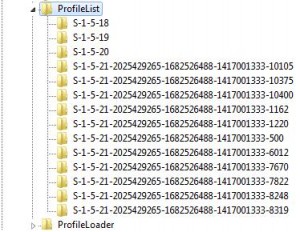
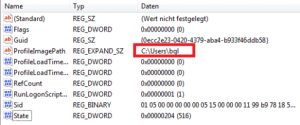
 12 GHz Total CPU
12 GHz Total CPU  24 GB Total RAM
24 GB Total RAM  2,457 GB Total Disk
2,457 GB Total Disk 2 Host(s)
2 Host(s) 2 RPs
2 RPs 8 VMs
8 VMs 0 vMotions
0 vMotions
 (5)
(5)  (3)
(3)  (0)
(0) 2 Physical NICs
2 Physical NICs 9 Virtual PGs
9 Virtual PGs
Hinterlasse eine Antwort